일단 윾동이다 미안하다
난 존나 아주 가끔 눈팅만 하는 새끼라서 여기 잘 안오는지라 이거 왠만한 사람들은 다 알거고, 이미 팁으로 나왔던 글이라고도 생각은 하는데 필요한 사람 있으면 쓰라고 쓰는거다
일단 나는 팁 글에 있는 WMR인가 뭔가하는게 안되더라 그래서 여러모로 조사를 하고 다녔는데
애초에 SteamVR 쪽에서 Controller Binding(이하 컨트롤러 바인딩) 이라는 컨트롤러 조작을 유저 맘대로 바꿀 수 있는 설정이 있더라
그래서 오늘은 MR을 가지고 저 컨트롤러 바인딩을 통해서 조이스틱 움직임을 터치패드 쪽에 맵핑을 할거다.
일단 우리같은 VRchat 폐인들은 매일같이 보는

요놈을 MR 다 연결하고 실행을 해주자. 그러면 아마 Steam VR이 실행이 된다는 건 다 알고 있을거다
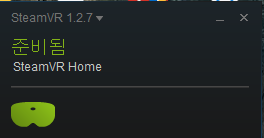
그럼 이런 화면이 나올거다 여기서 경고하는데 난 귀찮아서 헤드셋만 연결한거지,
꼭 니네들은 컨트롤러도 인식 시켜서 시작해라 경고했다
여기서 SteamVR 1.2.7 ???? 라고 되어 있는 부분을 클릭한 후, 설정에 들어가자

요런 화면이 나온다 여기서, 개발자 탭을 클릭하자

개발자 탭에서 저기 나와있는 파란 부분에 체크를 넣어주자.
이제 넌 컨트롤러 바인딩을 할 수 있는 조건을 갖췄다.
저렇게 해주면 원래, 헤드셋을 끼고 Steam VR 설정 자체에서 컨트롤러 바인딩 화면이 뜨도록 되어야 하는데 난 그게 안뜨더라 그래서 이것도 조사를 해봤다
http://127.0.0.1:8998/dashboard/controllerbinding.html
자, 만약 니들이 헤드셋을 연결한 상태라면, 아마도 이 링크를 통해서 컨트롤러 바인딩 화면을 볼수가 있다
뭐 어쨌든 이걸로 들어가든, 헤드셋 끼고 컨트롤러 바인딩을 클릭하든 해서 들어가서 보든, 컨트롤러 바인딩 화면을 보면
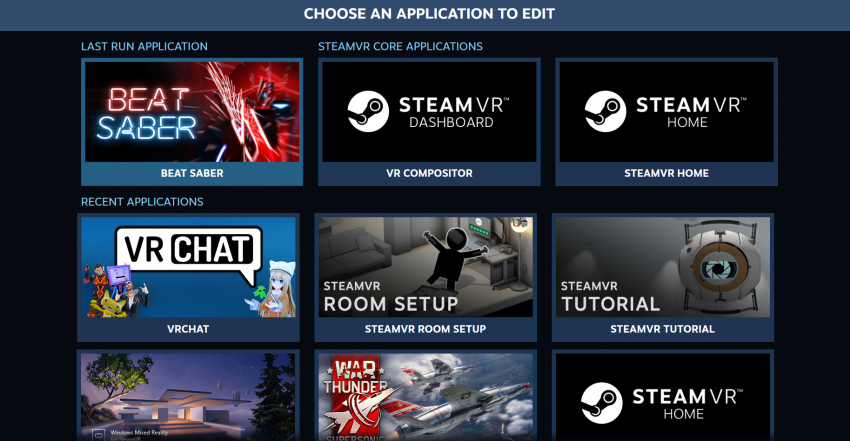
니들이 가지고 있는 게임이라던지 최근에 플레이한 게임 같은게 쭈욱 나열되어 있을거다 여기서 우리가 격하게 조이스틱이 필요하다고 생각하는 게 뭐야
VRchat 밖에 더 있냐 VRchat 들어가준다
자, 니네들 컨트롤러하고 헤드셋이 제대로 인식이 되어 있다면(두번 강조했다),
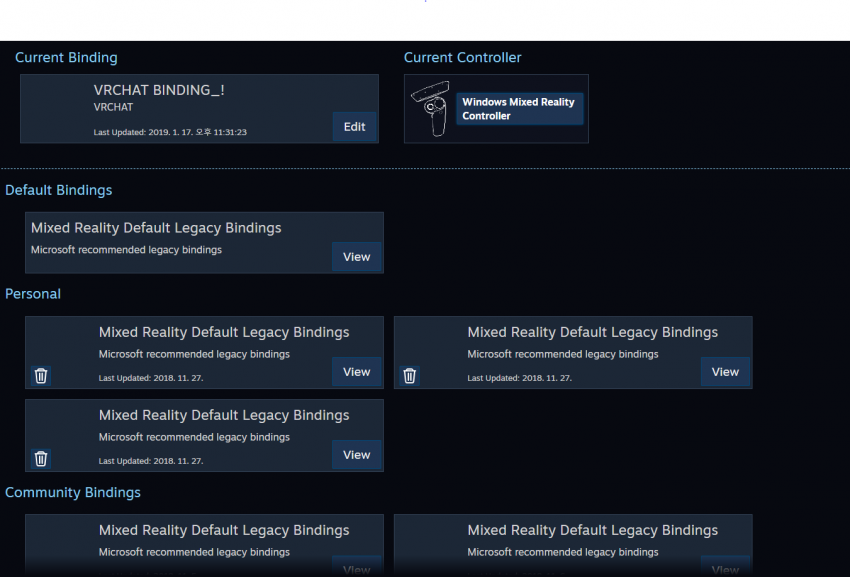
이런 화면이 나온다 여기서, 나는 이미 설정을 바꿔줘서 그런데, 니네들은 아마 Default Bindings 란에 있는 Mixed Reality Default Legacy로 설정 되어 있을거다.
어쨌든 Current Bindings 에 있는 Edit 버튼을 눌러서 들어가준다
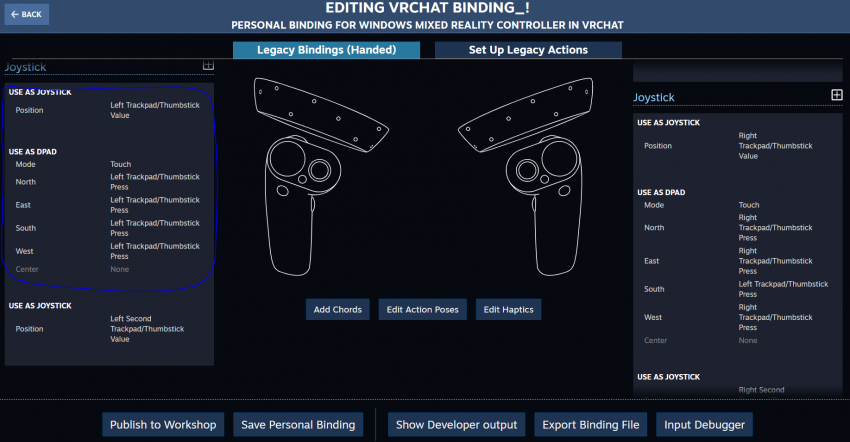
그러면 이런 화면이 보일건데, 왼쪽은 왼쪽 조이스틱, 오른쪽은 오른쪽 조이스틱 설정이다. 여기서 Joystick에 파란선안에 있는 설정들을 추가에 해준다.
추가하는 방법 정도는 니들이 보면 알거다
그리고 반대쪽도 Left에서 Right로만 바뀐 똑같은 값을 넣어준다. (미안하다 이거 반대쪽도 그리는거 까먹었다)
뭐, 원리를 설명하자면 VR챗의 원래 조이스틱에 할당 되어 있던 값에다가, 우리가 임의로 조이스틱을 움직이면 터치패드도 같이 움직이도록 값을 넣어 준거다.
이 컨트롤러 바인딩을 쓰면 여러모로 재밌는 짓 많이 할 수 있으니 애용해라
어쨌든 이렇게 해놓고 그냥 나오면 VRchat 에서만 완벽하게 조이스틱의 움직임을 터치패드에 맵핑한 것 처럼 작동한다. 조이스틱으로 움직일 수 있다는 거다
존나 쉬운 ㄱ알았던 놈들은 다시 한번 알면 되는 거고 몰랐던 놈들은 잘써라
질문은 내가 보면 일단은 받아주는데 나도 잘 모르니까 니네가 알아보는게 속 편할거다
여기까지 지나가던 윾동이었다
3줄 요약
1. Steam vr 설정에 들어가서 개발자 도구에 enable ~ binding ~ 적혀있는거 체크
2. http://127.0.0.1:8998/dashboard/controllerbinding.html 들어가서 위에 스샷을 보면서 컨트롤러 바인딩을 바꾼다
3. 제발 양쪽 컨트롤러 다 인식 시키고, 양쪽 컨트롤러 바인딩 설정 다 바꿔라 제발